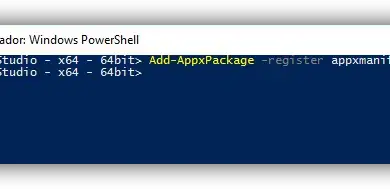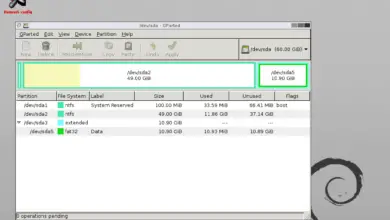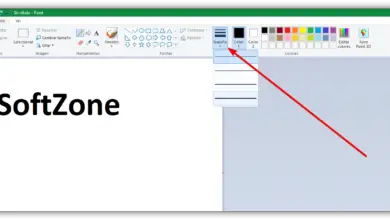Panneau de configuration Windows 8 De quoi s’agit-il, à quoi sert-il et quels sont ses principaux outils?
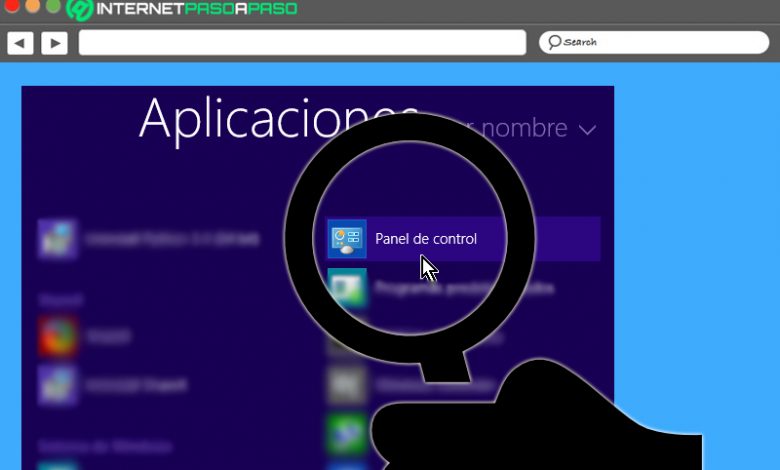
Au fil du temps, Windows 8 a été répertorié comme l’une des versions les plus importantes du système d’exploitation de Microsoft . Depuis, il a été conçu dans le but d’offrir des avantages optimaux à ses utilisateurs , parmi lesquels en sont soulignés certains tels que: Un niveau de personnalisation plus élevé, une compatibilité élevée avec les appareils externes, une grande efficacité quel que soit le matériel, un nouvel app store officiel, etc.
Cependant, tout comme il a fourni ces avantages et bien d’autres, il se distingue également par le fait qu’il s’agit d’ une version de Windows qui a donné beaucoup à parler . Car, en raison de ses changements controversés, il a fait l’objet de nombreuses critiques à travers le monde . Surtout en raison de la disparition du type de menu Démarrer de cet OS.
Par conséquent, le bouton Accueil n’étant plus disponible, de nombreuses personnes utilisant W8 s’interrogent sur l’existence et / ou le fonctionnement d’autres éléments pertinents dans l’interface utilisateur . Tel est le cas du panneau de configuration et c’est pourquoi, dans cet article, nous détaillerons à quoi il sert dans Windows 8, quelles sont ses fonctions et quelles méthodes sont disponibles pour ouvrir cette section .
Qu’est-ce que le panneau de configuration de Windows 8 et à quoi sert cette section?
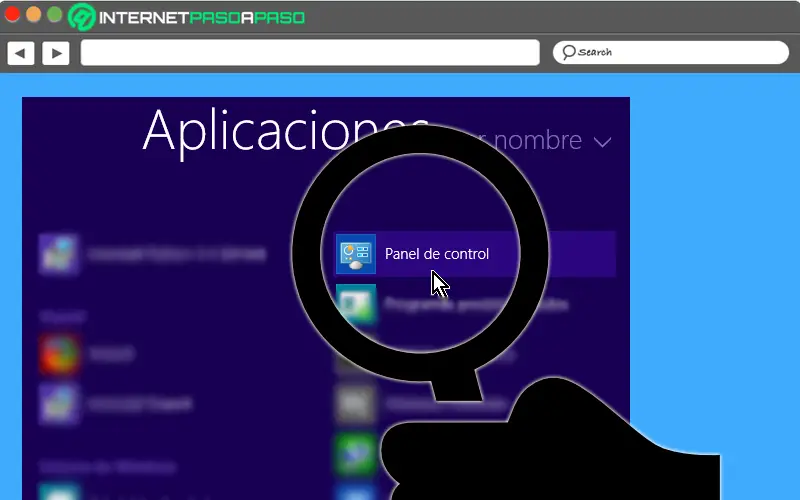
Fondamentalement, le panneau de contrôle W8 est défini comme une zone de configuration centralisée qui offre la possibilité de modifier les paramètres généraux du système d’exploitation. Ce qui est un élément typique des versions précédentes et correspond à la page d’accueil de tous les processus système . Ainsi, le panneau de configuration est considéré comme une section de Windows 8 qui est principalement utilisée pour manipuler les paramètres et les commandes du système de base .
Qu’il s’agisse d’ajouter ou de supprimer des programmes , d’ajouter du nouveau matériel, de gérer les comptes d’utilisateurs, d’utiliser les options d’accessibilité, d’améliorer les options de sécurité, d’ajuster les sons et l’écran, etc. De son côté, pour une gestion optimale, le panneau de contrôle dispose par défaut de différentes applications grâce auxquelles les utilisateurs peuvent contrôler les différents aspects de leur PC . Ce sont essentiellement les fonctions et les outils qui composent cette section du système d’exploitation .
Fonctions et outils À quoi puis-je accéder à partir du panneau de contrôle?
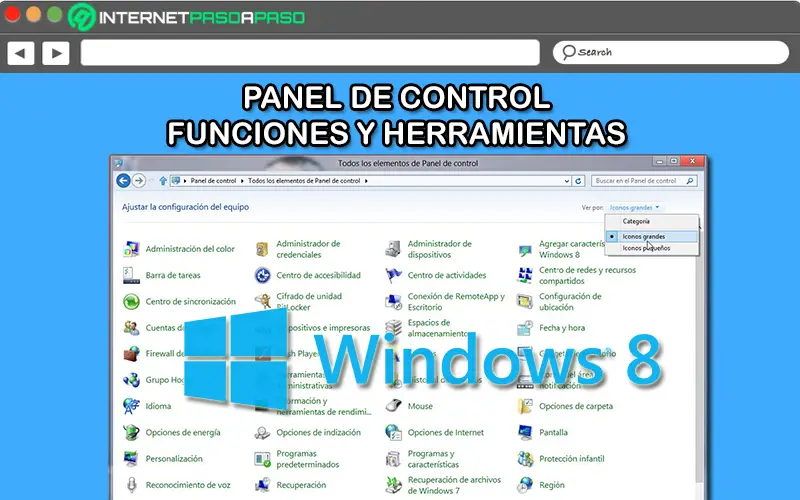
Sous forme d’applications, le légendaire panneau de contrôle Microsoft propose différentes fonctions et outils qui vous permettent de contrôler ce qui se passe sur le PC et ainsi d’ optimiser l’expérience utilisateur en fonction des besoins de chaque personne . C’est pourquoi il est pratique et intéressant de savoir quels sont ces utilitaires accessibles via le panneau de contrôle.
Et, par conséquent, nous nommons ici les principaux d’entre eux:
Gestionnaire de couleurs
C’est un système qui est responsable du maintien des couleurs d’une image et des valeurs ou de toute autre couleur, de manière prévisible, lorsque différents appareils sont utilisés dans un flux de travail . Ainsi, il est utilisé pour établir les différents profils de couleurs sur divers écrans afin de créer une expérience de couleur uniforme sur tous ces ordinateurs .
Ceci, afin de fournir une expérience utilisateur pertinente , en évaluant que chacun des appareils reliés au PC interprète la couleur différemment, par nature (imprimantes, moniteurs, scanners, appareils photo numériques, etc.). Bien que, généralement, Windows se charge de gérer cela seul, la vérité est qu’il permet également aux utilisateurs d’installer et de déterminer un profil de couleur personnalisé par les utilisateurs .
Désormais, pour gérer et personnaliser ce paramètre en temps opportun, il est recommandé d’effectuer les étapes suivantes via votre ordinateur avec W8:
- Via le panneau de contrôle , accédez à la gestion des couleurs et cliquez sur l’onglet «Tous les profils» .
- Ensuite, vous devez sélectionner l’option «Ajouter …» et aller au profil de couleur que vous souhaitez ajouter (dans le fichier .ICC). Alors, choisissez à nouveau «Ajouter» pour l’inclure dans la liste.
- Si vous devez définir un profil de couleur pour un appareil spécifique, il est temps de cliquer sur l’onglet «Appareils» et de choisir l’affichage dans la liste déroulante Appareil.
- Maintenant, cochez la case «Utiliser mes paramètres pour cet appareil» , afin de pouvoir modifier les paramètres du profil de couleur de cet appareil .
- Enfin, vous devez sélectionner le bouton «Ajouter …» pour choisir le profil que vous souhaitez utiliser pour l’appareil en question et confirmer l’action en appuyant à nouveau sur «Ajouter» .
- Pour utiliser ce profil par défaut, il faudra le sélectionner dans la liste et choisir l’option «Définir comme profil par défaut» .
Gestionnaire des autorisations
Également appelé «Gestion des informations d’identification» , il fait référence à un outil qui vous permet de gérer les autorisations afin de les stocker sous forme de noms d’utilisateur et de mots de passe utilisés pour se connecter à un site Web à partir de Windows ou d’autres ordinateurs. En général, ces informations d’identification sont collectées dans des dossiers spéciaux sur le PC appelés «magasins» .
De son côté, lors du démarrage de l’application via le panneau de contrôle, les utilisateurs peuvent obtenir deux groupes différents qui sont:
- Informations d’identification Web : il fait référence à une section dans laquelle les comptes d’utilisateur et le mot de passe des pages Web sont enregistrés, spécifiquement, dans laquelle vous entrez via Internet Explorer ou Edge. Par conséquent, il offre la possibilité de visualiser ces informations d’identification et de les supprimer du magasin.
- Informations d’identification Windows : comme son nom l’indique, il s’agit d’une fonctionnalité qui enregistre les comptes d’utilisateurs, les mots de passe et les certificats correspondant à votre ordinateur Windows. Il stocke même l’accès à d’autres équipements ou ressources externes.
Administrateur de l’appareil
Il se compose d’une applet dans le Panneau de configuration , à savoir, un composant d’une demande en cours d’ exécution dans le cadre d’un autre programme. Il est généralement considéré comme un outil idéal pour visualiser et contrôler le matériel connecté au système .
Par conséquent, tant que les pilotes sont installés correctement, le périphérique en question apparaîtra dans la liste correspondante dans le Gestionnaire de périphériques , sinon il n’y apparaîtra pas. En plus de cela, c’est une section utile pour savoir quels problèmes avec les pilotes existent dans Windows 8 .
Barre des tâches
C’est un élément fondamental lors de l’établissement d’une interaction entre l’utilisateur et le système d’exploitation. Depuis, il a été conçu pour avoir un accès direct à toutes les applications en cours d’exécution à un moment donné . Comme pour les applications et autres services les plus utilisés à ce moment-là.
Depuis le panneau de contrôle, vous pouvez trouver cette section. Ce qui, à son tour, propose plusieurs onglets pour gérer les options que la barre des tâches affiche. Soit pour le masquer, soit le placer dans une autre zone, personnaliser la zone de notification, utiliser des icônes spécifiques, etc. De plus, il fournit une liste de raccourcis et vous permet de gérer les options de la barre d’outils .
Centre d’accessibilité
Fondamentalement, il est défini comme un utilitaire qui simplifie l’utilisation de l’ordinateur . Pour cette raison, il dispose d’une section intitulée «Faciliter l’utilisation de l’équipement» qui a l’option «Accès rapide aux outils communs» et à partir de là, il permet aux utilisateurs de tester les outils d’accessibilité les plus utilisés, à un niveau général.
De plus, grâce à cette fonction, il existe un lien qui indique «Obtenez des recommandations pour faciliter l’utilisation de cet équipement» et fournit un questionnaire qui aide les gens à déterminer les outils dont ils ont besoin pour améliorer leur expérience utilisateur. Il vous permet également d’ accéder à la section «Explorer tous les paramètres» pour modifier les options et ajuster les outils.
Centre d’activités
C’est un emplacement centralisé à partir duquel vous pouvez voir les notifications et prendre des mesures afin de faire fonctionner Windows 8 sans aucun problème . Par conséquent, le centre d’activités se charge de fournir des informations sur l’état de votre ordinateur et vous propose même des solutions pour résoudre les pannes de la manière la plus appropriée possible .
Cela signifie que, si à tout moment votre PC a un problème lié au logiciel ou au matériel, le centre d’activités vous montrera des messages d’intérêt qui amélioreront également la maintenance du système et sa sécurité .
Centres de réseau et de partage
Il vous permet de vérifier l’état et les préférences du réseau pour pouvoir partager des fichiers efficacement, car il offre la possibilité d’ établir des préférences lors du partage de fichiers et d’imprimantes . Compte tenu de cela, il correspond à une interface qui concentre les principales fonctions de gestion du réseau en termes de configuration, son état, sa réparation et la création d’une nouvelle connexion .
Désormais, en plus d’accéder à cet outil via le Panneau de configuration, les utilisateurs peuvent également le faire à l’aide de la commande
control.exe / nom Microsoft.NetworkAndSharingCenter
ou via l’écran d’accueil en recherchant avec les mots-clés «centre réseau» .
Centre de synchronisation
Le centre de synchronisation a été catalogué comme un programme Windows qui fournit les options nécessaires aux utilisateurs pour garder les informations accessibles , lors de la synchronisation de leur système avec des fichiers situés sur des lecteurs cloud ou des serveurs réseau .
Avec lui, il est considéré comme utile de démarrer ou de vérifier la synchronisation des périphériques, en gros . C’est donc un outil indispensable pour pouvoir lier un appareil ou le lier à une playlist ou un dossier, par exemple. Ainsi, il sera mis à jour lorsque des modifications seront apportées à la liste ou au dossier synchronisé .
Compte d’utilisateur
Une autre des fonctionnalités les plus importantes du panneau de configuration de Windows 8 est la suivante. À partir de là, il est possible de modifier la configuration des comptes utilisateurs et des mots de passe de toutes les personnes qui partagent l’équipement en question.
De plus, à travers cette section, les utilisateurs ont la possibilité d’ ajouter, de modifier ou de supprimer des comptes utilisateurs, librement . Par conséquent, il permet des actions telles que : changer le mot de passe, modifier l’image du compte utilisateur, définir un compte limité ou un compte administrateur et même donner accès à des personnes occasionnelles sur le PC en activant le compte invité.
Appareils et imprimantes
Fondamentalement, il fait référence à une section du panneau de commande qui offre la possibilité d’ afficher les périphériques, les imprimantes et les travaux d’impression liés au PC . En plus de cela, il vous permet également de gérer intelligemment ces appareils. Grâce à cela, il est classé comme un outil indispensable pour configurer les différents périphériques externes connectés à l’ordinateur . Eh bien, en plus des imprimantes, il prend en charge les scanners, les appareils photo, les claviers, les souris, les modems, les jeux vidéo, etc.
Espaces de stockage
Sa fonction principale est de protéger les fichiers contre toute erreur que l’appareil pourrait présenter . De cette manière, il se caractérise par le fait qu’il s’agit d’une section du panneau de commande qui a la capacité de combiner plusieurs disques durs en un seul volume .
Grâce à cette nature, il parvient à protéger l’utilisateur contre la perte de données et garantit ainsi la disponibilité totale de ses fichiers à tout moment. En dehors de cela, les espaces de stockage caractéristiques de Windows 8 permettent la création d’une zone de stockage dynamique afin d’ajouter des unités de disques aux groupes déjà créés, en fonction des besoins de l’utilisateur.
Date et heure
Il se réfère à un outil fondamental pour pouvoir établir des informations sur la date, l’heure et le fuseau horaire sur l’équipement . Qui, naturellement, apparaissent sur la barre des tâches et sur l’écran de verrouillage.
Il est à noter qu’il s’agit d’une section essentielle car il est utile pour l’équipe de pouvoir identifier quand tous les fichiers qu’elle contient ont été créés, modifiés ou supprimés . Il est également important pour le catalogage des points de restauration du système, la gestion des messages électroniques, l’ activation de l’heure Internet , la résolution des problèmes d’horloge courants de l’ordinateur, etc.
Fenêtre pare-feu
C’est le pare – feu qui est chargé d’ assurer les mouvements de navigation des utilisateurs Windows . Ainsi, il ne permet à aucun programme de quitter le réseau. En d’autres termes, il aide à empêcher des individus malveillants ou des logiciels dangereux d’accéder au PC via Internet ou un réseau spécifique .
De son côté, depuis le panneau de contrôle W8, cet outil prend en charge trois options, qui sont: Activé (recommandé et sélectionné par défaut pour bloquer les programmes qui ne communiquent pas via le pare-feu), Bloquer toutes les connexions entrantes (focus pour bloquer les tentatives non sollicitées de connexion à la machine et garantit donc une protection maximale) et Shutdown (déconseillé car il présente une vulnérabilité aux actions illégales sur le réseau).
Lecteur Flash
Bien que cela soit vrai, Flash Player consiste en une application informatique qui possède les fonctions nécessaires pour fonctionner comme un lecteur multimédia sous Windows . Par conséquent, cette section présente dans le panneau de configuration du W8 vous permet de gérer les paramètres basés sur Flash Player comme l’application multimédia installée par défaut.
Sources
Grâce à cet outil, les utilisateurs de Windows 8 ont le pouvoir d’ inclure, de modifier et de gérer les polices sur leur PC en toute liberté . De cette manière, toutes les polices présentes dans le système sont stockées dans un répertoire commun auquel tout programme ou utilitaire de traitement de texte aura accès.
Groupe d’accueil
Sous Windows, un groupe résidentiel fait référence à un ensemble d’ordinateurs qui se trouvent sur un réseau domestique et peuvent partager des fichiers et des imprimantes . En règle générale, la création et l’utilisation d’un groupe résidentiel simplifient le partage d’images, de vidéos, de musique, de documents et d’imprimantes entre différentes personnes ajoutées au groupe résidentiel.
Cependant, le panneau de contrôle fournit cet outil afin que les utilisateurs puissent configurer le groupe résidentiel comme ils le souhaitent . Soit en choisissant des options de partage spécifiques, soit en gérant le groupe en affichant ou en modifiant son mot de passe.
Outils administratifs
Cette fonction est celle qui permet d’effectuer certaines configurations administratives de l’équipement . Compte tenu du fait que, principalement, ces types d’outils ont été conçus pour gérer les composants réseau, le matériel et les logiciels du système d’exploitation.
Historique du fichier
Bien que ce soit vrai, l’historique des fichiers correspond à une nouvelle fonction ajoutée dans Windows 8 qui, fondamentalement, coopère en faveur de la sauvegarde et de la protection de tous les fichiers que l’utilisateur manipule via son PC . Surtout les fichiers personnels.
C’est pourquoi, l’utilitaire Historique des fichiers disponible dans le panneau de contrôle de cet OS, vous permet de conserver un rapport des différents fichiers que vous y avez utilisés . De cette manière, en plus d’être une alternative de sauvegarde optimale, il se distingue également par le fait qu’il s’agit d’une fonction qui offre la possibilité de créer différentes versions ou des copies de sauvegarde de vos fichiers .
langage
Il correspond à une catégorie qui fournit les options nécessaires pour personnaliser les préférences de langue et les paramètres internationaux du système d’exploitation sur chaque ordinateur . Cela signifie qu’en accédant à cette fonction, les utilisateurs peuvent sélectionner le pays et la langue qu’ils souhaitent utiliser dans Windows au niveau du clavier, de la devise et du système de mesure .
Souris
Cela correspond à une option qui améliore l’accessibilité sur l’ordinateur Windows 8 . Étant donné qu’en y accédant, il est possible d’effectuer certaines modifications dans le système d’exploitation afin que l’utilisateur puisse utiliser certaines touches pour déplacer la souris et ainsi, acquérir une plus grande productivité lors de l’exécution des différentes tâches qu’il souhaite Dans l’ordinateur.
Options de dossier
Dans Windows 8 , les options de dossier sont définies comme un outil puissant qui a le pouvoir de modifier les différentes options qui agissent sur la base des dossiers contenus dans le système et vous permet ainsi de personnaliser l’expérience de navigation et la façon dont elles agiront ces éléments, au maximum.
Cet utilitaire est généralement utile chaque fois qu’un nouveau répertoire est ouvert dans le système d’exploitation . Eh bien, cela vous permet de vous adapter aux besoins de chaque personne lors de la visualisation de fichiers et de dossiers directement depuis votre PC.
Options énergétiques
Fondamentalement, il fait référence à une alternative qui permet de maximiser ou de discuter des performances du PC, en termes d’énergie . Ainsi, s’il est ajusté à la façon dont l’ordinateur gère l’énergie, il fournit des résultats optimaux.
Pour sa part, dans Windows 8, cet utilitaire vous permet d’utiliser un plan d’alimentation qui est chargé de découvrir la quantité de batterie utilisée par votre ordinateur par rapport à la quantité de performances qu’il fournit . Être un processus qui est effectué à partir du panneau de commande, accéder aux options d’alimentation et choisir l’un des plans d’alimentation existants .
Options d’indexation
Grâce à cet outil présent dans le panneau de contrôle W8, les utilisateurs peuvent activer ou désactiver l’indexation du système d’exploitation . Cette indexation fait référence à une fonctionnalité Windows intégrée qui permet de trouver rapidement et facilement certaines applications ou certains fichiers .
«MISE À JOUR
Voulez-vous en savoir plus sur le panneau de configuration du système d’exploitation Windows 8?
ENTREZ ICI et apprenez tout PAS À PAS
»
En ce sens, il s’agit d’un utilitaire lié à la recherche de fichiers dans Windows 8 . Tenant compte du fait qu’en activant certains composants du service d’indexation, la fonction permet d’ accélérer les recherches de fichiers à tout moment .